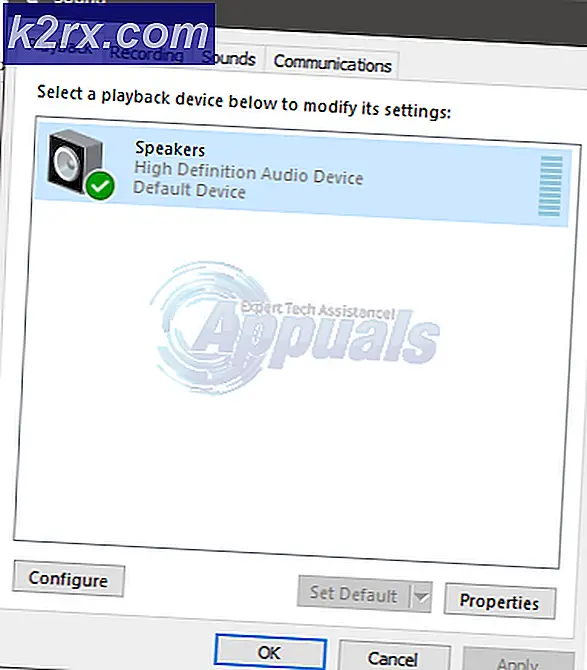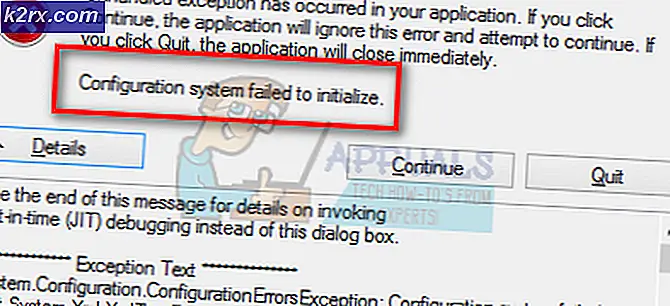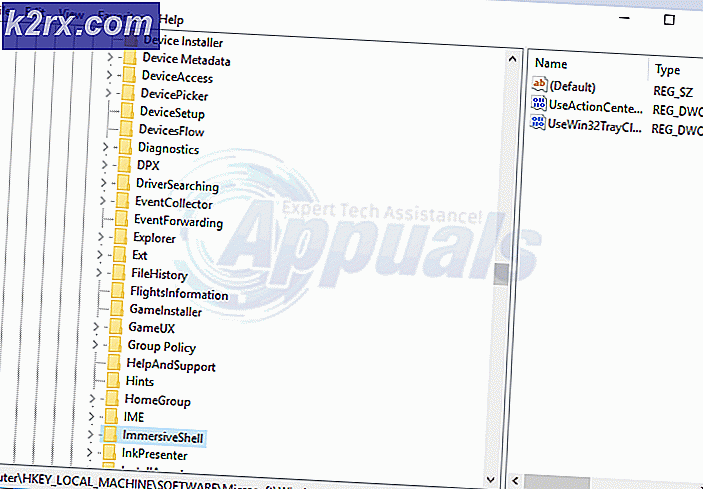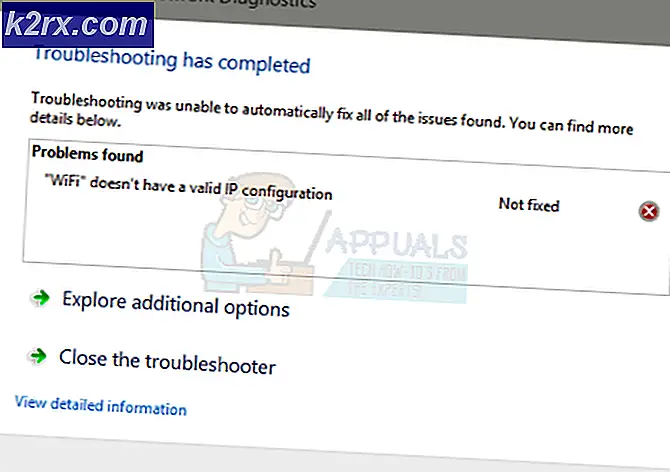Windows 10'da "Yeni Donanım Bulundu" Mesajı Nasıl Devre Dışı Bırakılır?
Windows yeni bir donanım parçası algıladığında, çoğu zaman kullanıcılara "Yeni donanım bulundu" İleti. Bu mesajların çoğu bilgilendirici ve gereklidir. Yeni bir cihaz bağladığınızda, bu mesaj sizi o cihazı tanıyan sistem hakkında bilgilendirecektir. Başarıyla kurulup kurulmadığı konusunda sizi bilgilendirdikleri için bu mesajları durdurmanızı önermiyoruz. Ancak, hatalı cihaz sürücüleri nedeniyle, kullanıcılar herhangi bir cihaz bağlamamış olsalar bile bu mesajı alıyor olabilirler. Bu yazıda size bu mesajı devre dışı bırakabilecek bazı yöntemler göstereceğiz.
"Yeni Donanım Bulundu" Mesajını Etkinleştirme / Devre Dışı Bırakma
Bu mesaj, Windows 10'da varsayılan olarak etkinleştirilecektir. Bağlanan her yeni cihaz için mesaj balonunu gösterecektir. Ancak, bir kullanıcının bunu devre dışı bırakmak isteyebileceği durumlar vardır. Bazen bu mesaj, bir kullanıcı bilgisayarı her başlattığında veya hatalı donanım nedeniyle gösterilmeye devam ettiğinde görünür. Bu hatalı belirli donanımı devre dışı bırakabileceğiniz veya mesaj özelliğini tamamen devre dışı bırakabileceğiniz birkaç yöntem sağladık. Aşağıdaki yöntemlerden durumunuza en uygun olanı seçebilirsiniz.
Aygıt Yöneticisinde Sorunlu Donanımı Devre Dışı Bırakma
Sık sık mesajı gösteren cihaz önemli değilse, cihaz yöneticisinden devre dışı bırakabilirsiniz. Bu, hepsinden daha kolay bir yoldur çünkü bu, yalnızca belirli donanım için mesajı durduracaktır. Yeni donanım için açılan mesajların oldukça önemli olduğunu zaten bildiğimiz için, hatalı donanımı devre dışı bırakmak daha iyi bir seçim olacaktır. Arızalı donanımı devre dışı bırakmak için aşağıdaki adımları izleyin:
- Basın Windows + R açmak için anahtarları birlikte Çalıştırmak iletişim. Şimdi "devmgmt.msc"İçinde ve Giriş açmak için anahtar Aygıt Yöneticisi.
- Şimdi mesajın gösterildiği cihazları arayın. Sağ tıklayın ve seçin Cihazı devre dışı bırak seçeneği.
Not: Tekrar etkinleştirmek için üzerine sağ tıklayın ve Cihazı etkinleştir seçeneği. - Söz konusu cihaza ait mesaj artık gösterilmeyecek.
Yerel Grup İlkesi Düzenleyicisi aracılığıyla "Yeni Donanım Bulundu" Mesajını Devre Dışı Bırakma
Bu yöntem, sistemden "Yeni donanım bulundu" mesajını tamamen devre dışı bırakacaktır. İlk yöntem işe yaramadıysa, kullanıcı için kalan tek seçenek bu olacaktır. Yerel Grup İlkesi Düzenleyicisi, işletim sisteminiz için birçok şeyi ayarlamak için kullanılabilir.
Not: Bu ayar en azından Microsoft Windows Vista için geçerlidir. Ayrıca, Yerel Grup İlkesi Düzenleyicisi sisteminizde mevcut değilse, doğrudan şuraya atlayın: Yöntem 2.
Sisteminizde Yerel Grup İlkesi Düzenleyiciniz varsa, aşağıdaki adımları izleyin:
- Şunu tut pencereler tuşuna basın ve basın R açmak için Çalıştırmak iletişim. "Yazın"gpedit.msc"İçinde ve basın Giriş açmak için Yerel Grup İlkesi Düzenleyicisi.
- Sol bölmesinde Yerel Grup İlkesi Düzenleyicisi, aşağıdaki konuma gidin:
Bilgisayar Yapılandırması \ Yönetim Şablonları \ Sistem \ Aygıt Kurulumu
- Çift tıklayın Aygıt yüklemesi sırasında "Yeni Donanım Bulundu" balonlarını kapatın politika. Bu yeni bir pencere açacaktır, şimdi geçişi Ayarlanmamış -e Etkin. Tıkla Tamam mı Değişiklikleri uygulamak için düğmesine basın.
Not: Mesajı tekrar etkinleştirmek için, geçişi Etkin -e Ayarlanmamış. - Bu, yeni donanım bildirimlerini göstermeyi durduracaktır.
Kayıt Defteri Düzenleyicisi aracılığıyla "Yeni Donanım Bulundu" Mesajını Devre Dışı Bırakma
Bu yöntem ayrıca Kayıt Defteri Düzenleyicisi'ni kullanarak "Yeni donanım bulundu" iletisini tamamen devre dışı bırakır. Sisteminizde Yerel Grup İlkesi Düzenleyicisi yoksa, aynı hedefi gerçekleştirmek için bu yöntemi kullanabilirsiniz. Diğer yöntemlerden farklı olarak, bu biraz tekniktir ve kullanıcılardan birkaç ekstra adım gerektirir. Kullanıcının değiştirmeye çalıştığı belirli ayarlar için anahtar / değer yaratması gerekecektir. Mesajı devre dışı bırakmayı denemek için aşağıdaki adımları izleyin:
- Basın Windows + R açmak için anahtarları birlikte Çalıştırmak iletişim. "Yazın"Regedit"Çalıştır iletişim kutusunda" ve Giriş açmak için anahtar Kayıt düzenleyici. Gösterirse UAC (Kullanıcı Hesabı Kontrolü) komut istemini seçin, ardından Evet buton.
- Sol bölmesinde Kayıt düzenleyici, aşağıdaki konuma gidin:
HKEY_LOCAL_MACHINE \ Software \ Policies \ Microsoft \ Windows \ DeviceInstall \ Settings
- Şimdi sağ bölmede herhangi bir yere sağ tıklayarak yeni değer oluşturun ve Yeni> DWORD (32-bit) Değeri. Olarak adlandırın DisableBalloonTips Aşağıda gösterildiği gibi:
- Değere çift tıklayın ve Değer verisi -e 1. Tıkla Tamam mı uygulamak için düğmesine basın.
Not: Mesajı tekrar etkinleştirmek için, Değer verisi geri dön 0 ya da sadece tamamen sil az önce yarattığınız değer. - Bunun çalıştığından emin olmak için, tekrar başlat bilgisayarınızı ve kontrol edin.